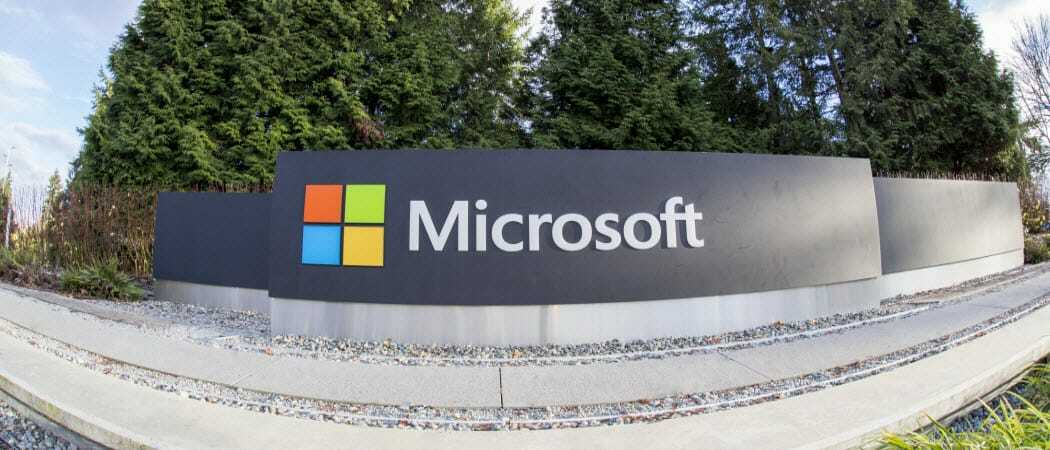Оптимизация на бюджета на кампании във Facebook: Какво трябва да знаят маркетинговите специалисти: Проверка на социалните медии
Facebook реклами мениджър на реклами във Facebook Facebook / / September 26, 2020
Готови ли сте за най-голямата фундаментална промяна в рекламата във Facebook от години? Знаете ли, че Facebook прави оптимизацията на бюджета на кампаниите по подразбиране за реклами във Facebook?
В тази статия ще откриете как да използвате новата CBO настройка за създаване на рекламни кампании във Facebook и кога CBO ще стане единствената ви опция.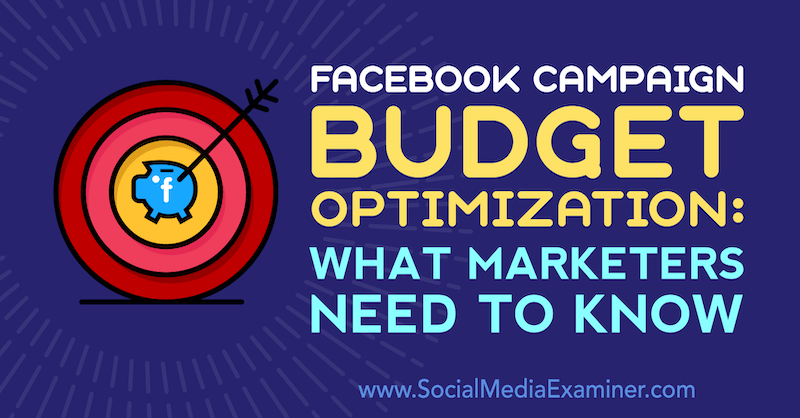
Оптимизацията на бюджета на кампанията във Facebook ще бъде единствената възможност за рекламодатели
Facebook наскоро обяви, че CBO ще бъде пуснат през септември 2019 г. за рекламодатели със 100% приемане на CBO. Това означава, че ако всичките Ви кампании в 56-те дни преди промяната са настроени с CBO, няма да можете да го изключите и да се върнете към задаване на бюджет на ниво Ad Set.

През февруари 2020 г. промяната ще бъде въведена за останалите рекламодатели, които все още не са приели напълно CBO.
Професионален съвет: В момента не използвайте CBO за всичките си кампании. Ако го направите, акаунтът ви ще бъде заключен с помощта на функцията. Продължете да експериментирате с CBO, но продължете да използвате бюджети за рекламни набори до пълното издание през февруари 2020 г. Повече за това по-нататък в статията.
Какво представлява оптимизацията на бюджета на кампанията?
Оптимизиране на бюджета на кампанията е нова функция на Facebook, която оптимизира разпределението на бюджета на вашата кампания между рекламните набори в рамките на тази кампания. Това означава, че Facebook автоматично и непрекъснато ще намира най-добрите активни възможности за резултати (въз основа на вашата цел) в рекламните си комплекти и разпределете бюджета си в реално време, за да ги получите резултати.
Важно е да избягвате объркването на CBO с оптимизацията на преобразуването. Последното е, когато използвате целта „Реализации“ и Facebook оптимизира рекламите в рекламния Ви набор. CBO обаче определя бюджет на ниво кампания и след това оптимизира на ниво набор от реклами, за да намери най-ефективните рекламни набори.
В Графика на Facebook по-долу, можете да визуализирате как работи функцията CBO. Без него бюджетът се разпределя равномерно между трите рекламни набора, дори и на по-слабо представящите се. Когато използва CBO, Facebook отделя повече бюджет за рекламния набор, който получава най-много реализации за постигане на още по-добри резултати.
Ето защо в крайна сметка получавате по-голям брой реализации при по-ниска цена на реализация, което увеличава възвръщаемостта на разходите за реклама (ROAS).
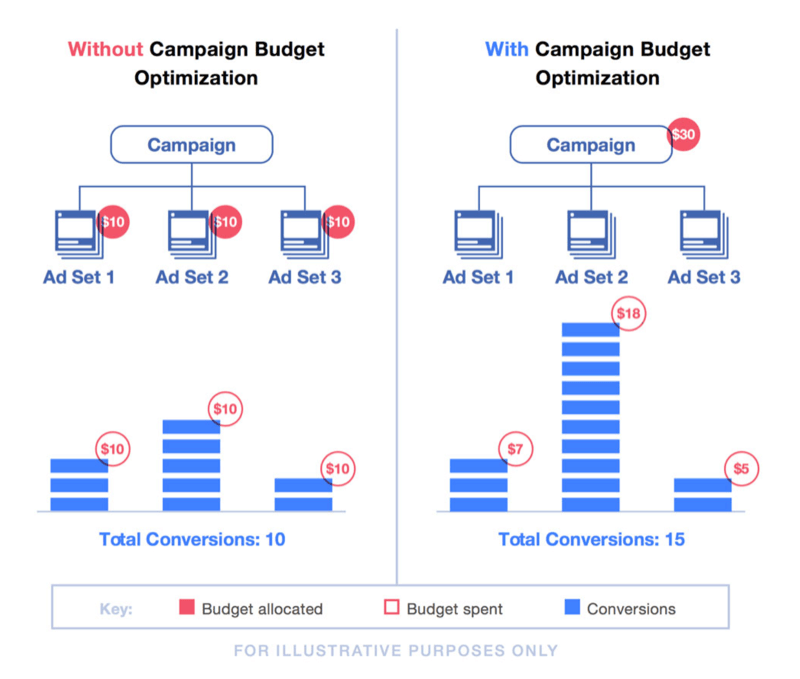
CBO се премества там, където задавате бюджета си от нивото на рекламния набор на ниво кампания, което има огромни последици за начина, по който създавате, тествате и анализирате кампаниите си. Сега задавате общ дневен бюджет, който да бъде изразходван за рекламните набори в рамките на кампанията Ви.
Използвайки функцията за разпределение на бюджета на Ad Set, можете да предотвратите оптимизирането на Facebook до крайност, ако искате да тествате аудитории. Анализът на резултатите сега трябва да се извършва като средно за цялата кампания, а не в отделните рекламни набори.
Сега нека разгледаме как да използваме функцията CBO, като разгледаме как да създадем кампания.
# 1: Създайте кампания за реклами във Facebook с CBO
Първо, отворете Facebook Ads Managerи в главното табло за управление щракнете върху Създаване. Това ще отвори един от двата прозореца за създаване. Прозорецът, който се отваря, ще зависи от това как преди сте създавали кампании.
Този пример използва работния процес за бързо създаване. Ако видите отворен работен поток с ръководено създаване, превключете на бързо създаване.
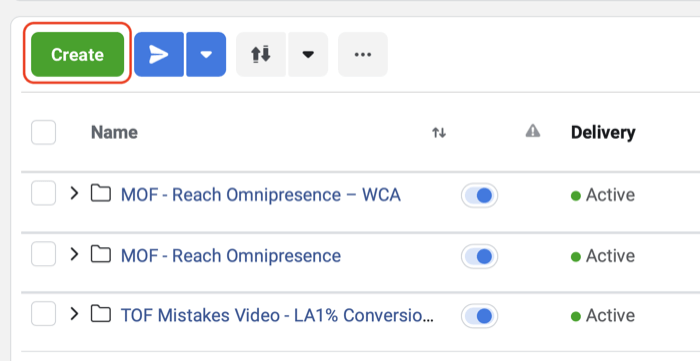
В прозореца за бързо създаване дайте име на кампанията си и след това изберете целта на кампанията си от падащия списък. За този пример използвайте целта „Преобразувания“.
Сега включете оптимизацията на бюджета на кампанията и задайте бюджета на кампанията си. Можете да зададете дневен или доживотен бюджет, точно както бихте определили бюджета на ниво набор от реклами.
Ако искате да тествате например три аудитории и преди това бихте отделили 50 щ.д. на ден за всеки набор от реклами, вашият нов бюджет на кампанията ще бъде общият бюджет на рекламния набор: 3 х 50 щ.д. = 150 щ.д. на ден.
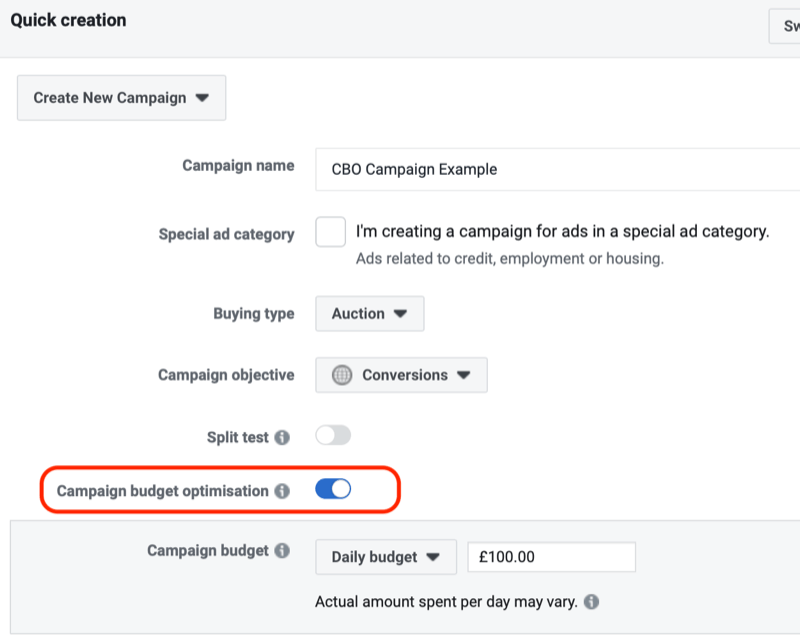
След това попълнете останалата част от структурата на кампанията, като наименувате рекламния си набор и реклама и след това кликнете върху Запазване на чернова, за да създадете черновата на кампания в таблото за управление на Ads Manager.
# 2: Задайте стратегията си за офериране за рекламна кампания във Facebook
Когато настройките на кампанията се отворят в раздела за оптимизиране на бюджета на кампанията, сега ще видите опция за избор на стратегията за офериране на кампанията. Отново това преди беше на ниво набор от реклами и Facebook го премести на ниво кампания в този нов метод за създаване на кампания.
С целта „Реализации“ ще имате следните стратегии за офериране:
- Най-ниска цена
- Ограничение на разходите
- Оферта за наддаване
- Целева цена
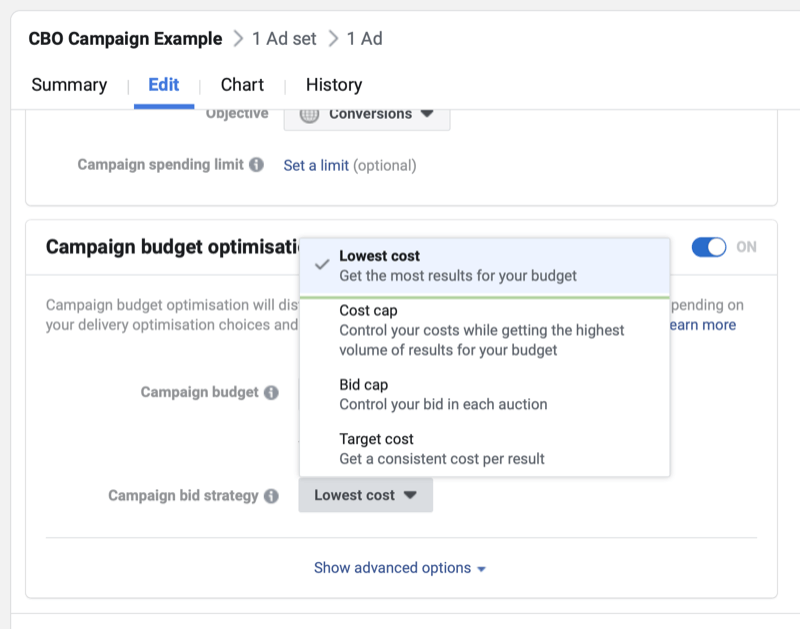
Започнете с най-ниската цена, която е стратегията за автоматично офериране на Facebook. По-късно, ако искате мащабирайте кампанията и да увеличите бюджета, можете да преминете към стратегията за ограничаване на разходите или оферта с по-агресивни ръчни оферти.
# 3: Завършете настройката на рекламата си във Facebook
Сега преминете към нивото на рекламния набор, като щракнете върху бутона Ad Set от дясната страна на екрана или щракнете върху името на вашата кампания.
Веднъж на ниво рекламен набор, завършете настройката на рекламния си набор, както обикновено. Основният компонент е изборът на аудитория, която ще види рекламите Ви, като например приличаме си за насочване към студена аудитория, видео потребителски аудитории за насочване към топла аудитория на хора, които са гледали вашето видео съдържание, или потребителски аудитории на уебсайтове за насочване към горещи аудитории на хора, които преди са посещавали уебсайта Ви.
В този пример искате да оптимизирате за възможни клиенти и тествате множество подобни на аудитории аудитории с различни размери. В първия рекламен набор избирате 1% подобна на търсене аудитория, изградена от потребителска аудитория на уебсайт от всички покупки (клиенти).
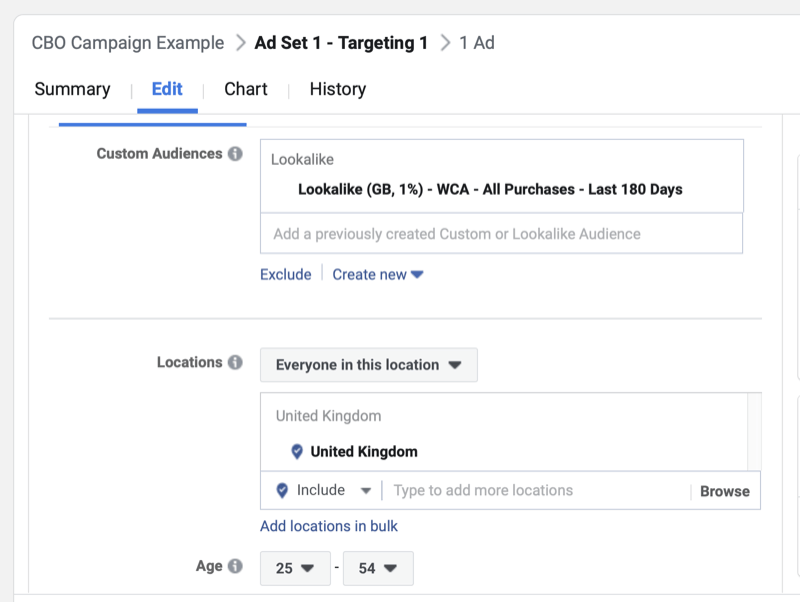
Вземете обучение по маркетинг в YouTube - онлайн!

Искате ли да подобрите ангажираността и продажбите си с YouTube? След това се присъединете към най-голямото и най-доброто събиране на маркетингови експерти в YouTube, докато те споделят своите доказани стратегии. Ще получите поетапни инструкции на живо, фокусирани върху Стратегия на YouTube, създаване на видеоклипове и реклами в YouTube. Станете маркетинговият герой на YouTube за вашата компания и клиенти, докато прилагате стратегии, които дават доказани резултати. Това е онлайн обучение на живо от вашите приятели в Social Media Examiner.
КЛИКНЕТЕ ТУК ЗА ПОДРОБНОСТИ - ПРОДАЖБАТА ПРИКЛЮЧВА НА 22-И СЕПТЕМВРИ!Избирате автоматични разположения тук, защото използвате целта „Реализации“. За пълна разбивка на разположенията и оптималното време за използване на всяко от тях щракнете тук.
# 4: Задайте вашата оптимизация и доставка на реклами във Facebook
Сега изберете за кое действие искате да оптимизирате, като кликвания върху връзки или изгледи на целеви страници за трафик кампании или в този случай реализации. Оставете всичко в настройките им по подразбиране в този раздел, включително прозореца за преобразуване от 7 дни след кликване или 1 ден след преглед.
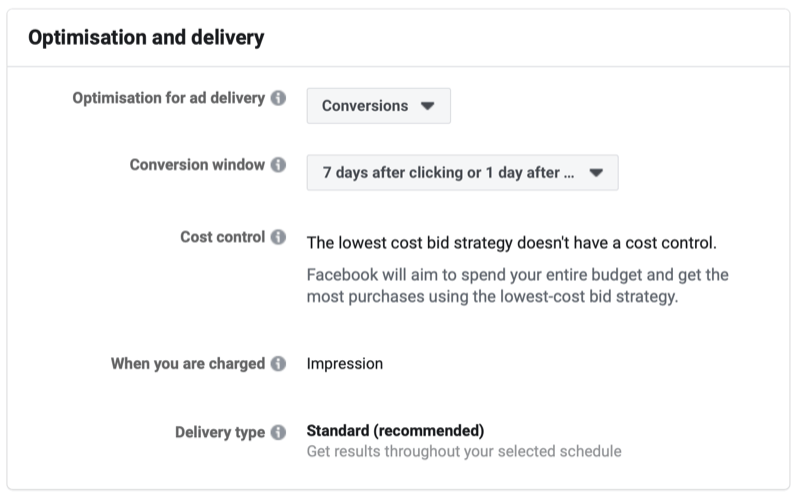
Професионален съвет: Можете да зададете лимити за разходи за набор от реклами, за да контролирате разпределението на бюджета на кампанията си между рекламните набори в рамките на кампанията си. Ще намерите тази опция в раздела Бюджет и график на набора от реклами.
Можете да зададете минимални разходи за набор от реклами, както и максимални разходи. Един от случаите на използване на функцията CBO е, когато искате да разпределите обхвата във всеки от рекламните си комплекти по-равномерно, ако тествате ефективността на аудиторията. В този случай не искате Facebook да оптимизира бързо само печелившите рекламни набори.
Бихте задали минимални разходи за набор от реклами; за илюстрация, ако бюджетът на кампанията Ви е $ 150 и тествате три аудитории, можете да зададете минимални разходи от $ 30 за набор от реклами. Тогава останалите ще бъдат разпределени за най-добре представилите се.
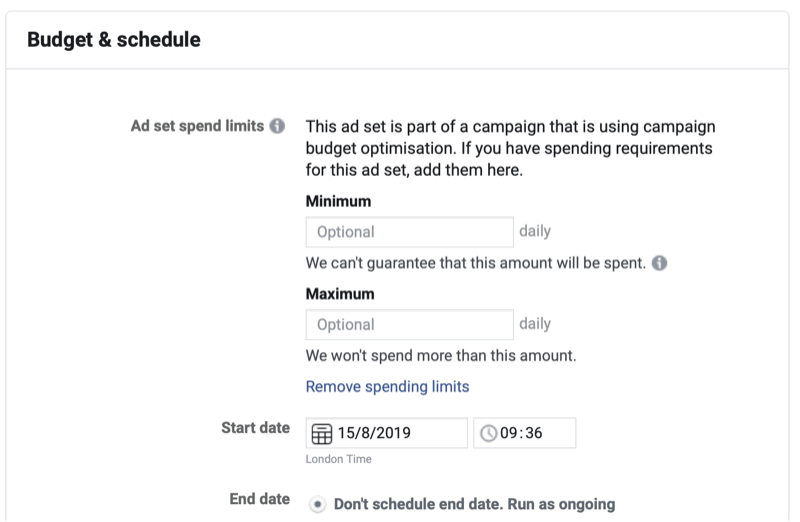
# 5: Създайте вашата реклама във Facebook
Накрая отидете до нивото на рекламата на вашата кампания и създайте рекламата си. Изберете рекламния си формат, рекламното послание, копието, връзката, заглавието и подканващата фраза. Рекламата, която създавате, ще зависи от вашата целева аудитория и това, което продавате.
В този случай насочвате към аудитории, подобни на студени, в тестова кампания за студен олово. Целта е да задействате свръх-отзивчивите хора във вашата аудитория, които са готови да купят; следователно искате да позиционирате реклама, базирана на услуги.
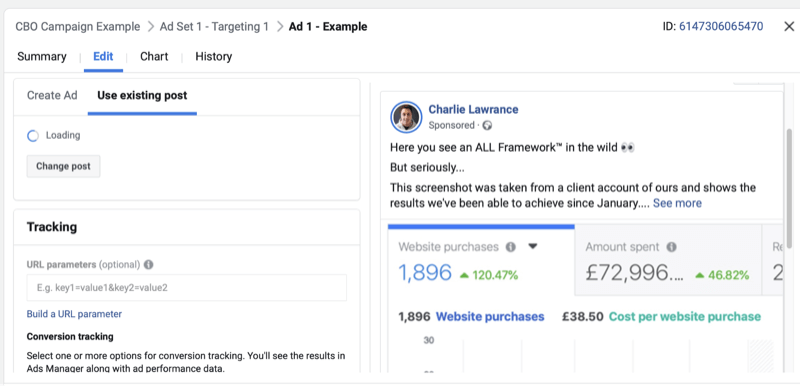
Можете да създадете друга реклама, като просто я дублирате с помощта на бутона „Дублиране“ и промените променливи, като например копието или рекламното послание.
Колко рекламни вариации ще създадете ще зависи от бюджета на кампанията и броя на рекламните набори. Колкото по-висок е бюджетът на кампанията, толкова повече рекламни набори и рекламни варианти можете да тествате.
В противовес на това, ако имате нисък бюджет на кампанията с много набори от реклами и реклами, тогава оптимизацията ще отнеме повече време, тъй като има повече елементи на кампанията, които се нуждаят от бюджет.
След като създадохте първия си рекламен набор с помощта на CBO функцията, искате да го дублирате, за да създадете другите рекламни набори, които искате да тествате. За да направите това, върнете се на нивото на рекламния набор на кампанията и с избрания набор от реклами кликнете върху бутона Дублиране.
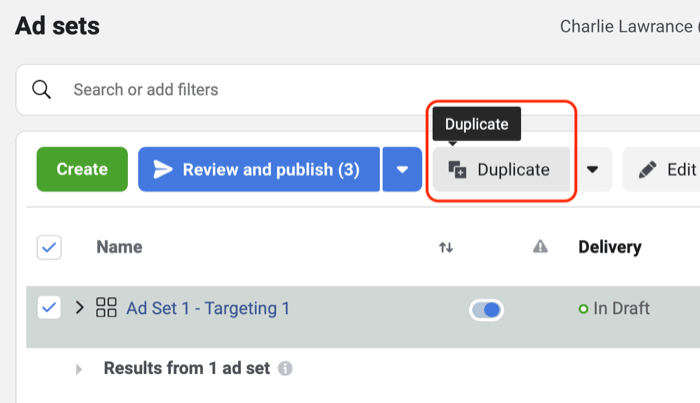
Когато се появи новият набор от реклами, направете съответната промяна за вашата аудитория. В този пример искате да промените своя външен вид на по-голям размер, от 1% на 3%.
Запазете останалата част от рекламата си еднаква, така че аудиторията да е единствената променлива, която е променена.
Преминете към нивото на рекламата и използвайте описания по-долу метод за идентификация на публикацията, за да изберете рекламите от първия набор от реклами, който сте създали. Това ви позволява да запазите социалната си ангажираност (като харесвания, коментари, споделяния и гледания на видеоклипове).
На ниво реклама изберете една от рекламите си и кликнете върху Редактиране. В прозореца за редактиране изберете Използване на съществуваща публикация. След това кликнете върху Избор на публикация.
В прозореца Избор на публикация изберете Рекламни публикации от падащия списък Филтриране по. Това ще ви покаже най-новите реклами, които сте създали, заедно с идентификатора на публикацията им, датата на създаване и социалните ангажименти.
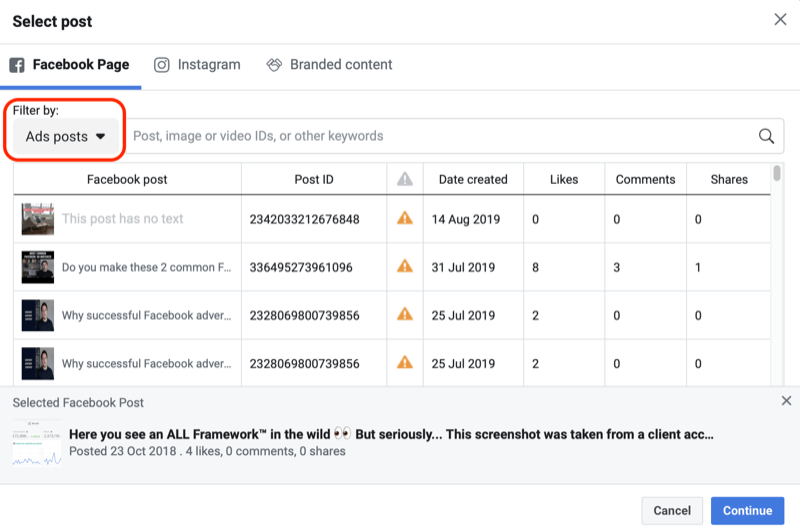
Намерете съответстващата реклама, която първоначално сте създали в първия набор от реклами, и я изберете. Той ще се появи в долната част на прозореца. След това щракнете върху Продължи.
След като направите това, повторете процеса за други реклами, които може да имате във вашия набор от реклами.
Професионален съвет: Ако създавате повече от два рекламни набора, както в този пример, повторете етапа на дублиране на рекламния набор описани по-рано, но вместо да дублирате оригиналния рекламен набор, дублирайте втория рекламен набор, който сте създаден. Вече сте внедрили метода за идентификация на публикацията, така че не е необходимо да правите никакви рекламни промени. Не забравяйте, че пак ще трябва да направите съответната промяна на аудиторията в новия си набор от реклами.
След като кампанията Ви бъде създадена, публикувайте всички промени.
За да обобщим, структурата на кампанията за този пример ще бъде:
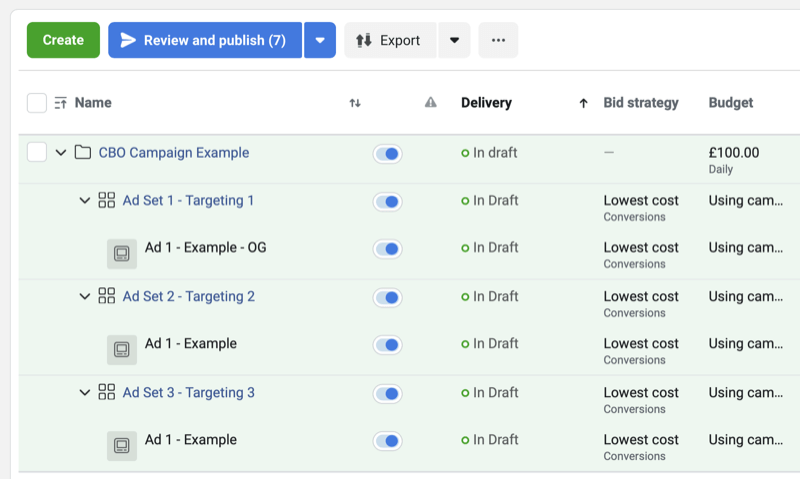
Забележка относно използването на оптимизация на бюджета на кампании във Facebook
Facebook заявява, че не трябва да анализирате резултатите си на ниво Ad Set. Вместо това трябва да измервате ефективността въз основа на общия брой резултати за вашата кампания и средната цена на събитие за оптимизация на ниво кампания.
Това е голяма промяна, защото по-рано бихте измерили ефективността на аудиторията на ниво рекламен набор. Facebook предлага да преглеждате данни само на ниво Кампания. Кога обаче измерване на ROAS, Установих, че можете да намалите разходите си за действие, като изключите един набор от реклами със значително по-високи разходи и позволите на Facebook да оптимизира до другите набори реклами, които се представят по-добре.
Освен това изчакайте поне седмица или повече, ако имате по-малък бюджет. Facebook използва машинно обучение, за да оптимизира резултатите от вашата кампания, което отнема време. Дайте го поне седмица, преди да направите каквито и да е промени, за да могат вашите резултати да се стабилизират, след като излязат от фазата на обучение. Не правете прекалено често промени в рекламите си преди Facebook рекламен алгоритъм има шанс да го разбере.
Заключение
Оптимизацията на бюджета на кампаниите във Facebook (CBO) ще бъде стандартната и единствена опция за създаване на кампании във Facebook (започвайки през февруари 2020 г.). Това е голяма промяна, която ще наруши всички рекламодатели, така че сега е моментът да напреднете и да тествате тази функция, преди да бъде приложена пълната промяна.
Какво мислиш? Пробвали ли сте функцията на Facebook за оптимизиране на бюджета на кампаниите? Имате ли опит за споделяне? Моля, уведомете ни в коментарите по-долу.
Още статии за реклами във Facebook:
- Открийте шест рекламни грешки във Facebook, които допускат търговците и как да ги избегнете.
- Разгледайте пет безплатни инструмента във Facebook, които да ви помогнат да подобрите ефективността на рекламите си във Facebook.
- Намерете рамка на фунията, която всеки тип бизнес може да приложи към рекламите във Facebook.